
Noul pagină de fila Google Chrome de pe desktop poate afișa câteva informații utile - dacă vă place acest lucru. Puteți vedea chiar și amintirile fotografiilor Google pe Pagina de filă nouă . Vă vom arăta cum să o activați.
La momentul scrisului în noiembrie 2021, Google testează abilitatea de a vedea amintirile Google Fotografii pe noua pagină a fila Chrome. Poate fi activat cu un cuplu de Funcții de caracteristică . Steagurile sunt disponibile pe toate canalele cromate, dar se pare că funcționează cel mai bine în Canal beta. (Chrome 97).
Avertizare: Aceste caracteristici nu sunt disponibile pentru toată lumea pentru un motiv. Este posibil ca acestea să nu funcționeze corect și pot afecta negativ performanța browserului dvs. Activați steagurile pe propriul dvs. risc.
LEGATE DE: Cum de a personaliza noua pagină de fila din Chrome
În primul rând, deschideți
Browser Chrome.
pe calculatorul tau. Tip
Chrome: // steaguri
În bara de adrese și apăsați Enter.

Apoi, introduceți "NTP" în bara de căutare din partea de sus a ecranului. Există două steaguri pe care trebuie să le activați: "Modulele NTP" și "Modulul Fotografii NTP".
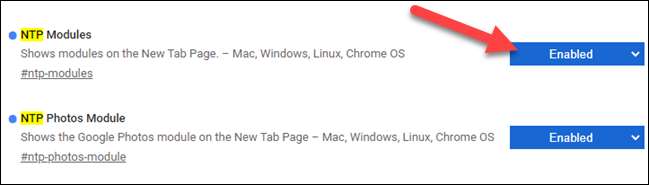
După ce ați permis steagurile, va trebui să reporniți browserul pentru a aplica modificările. Puteți activa ambele steaguri înainte de relansare. Selectați butonul albastru "Relaunch" când sunteți gata.

Odată ce browserul a fost reluat, mergeți la noua pagină. Veți vedea o cartelă Google Photos, atingeți butonul "Vedeți amintirile" pentru ao configura.
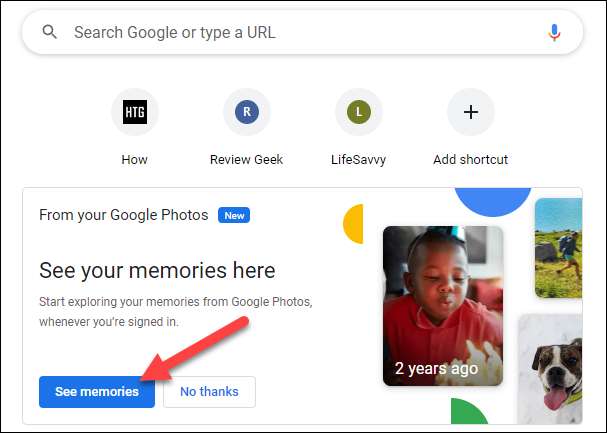
Dacă sunteți deja semnat în contul dvs. Google, veți vedea imediat amintirile pentru ziua de azi. Este posibil să aveți nevoie să actualizați prima dată pagina. Asigurați-vă că sunteți conectat dacă nu vedeți nimic.
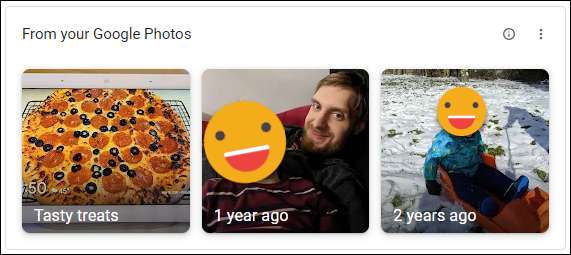
Faceți clic pe pictograma meniului cu trei puncte din partea dreaptă sus a cardului pentru a regla setările.
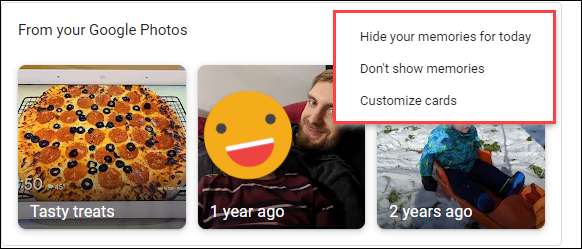
Cam despre asta e! Un lucru care trebuie păstrat în minte este acest lucru va înlocui stabilitatea "Carduri" Acest lucru este prezent în mod normal pe noua pagină. În cele din urmă, caracteristica Google Photos va face parte din acest lucru. Până acum, așa puteți să-l utilizați.
LEGATE DE: Cum să eliminați sugestiile din noua pagină a tabelului Chrome







